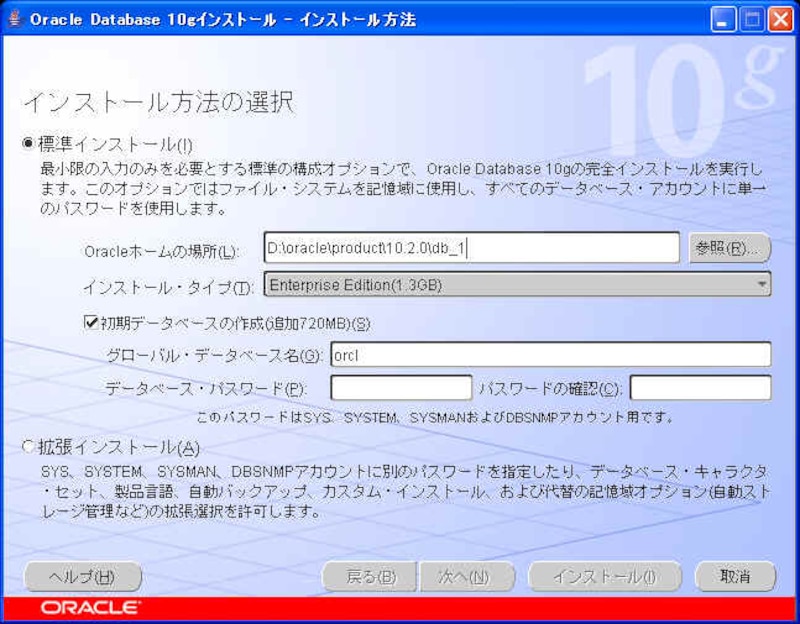インストールしたバージョンは Oracle Database 10g Release 2 (10.2.0) for Microsoft Windows (32-bit)
インストール時に使用したPCのOSはWindows XP Pro SP2です。
下記の解説中のインストールオプションの選択等はOracle Database 10gをテスト運用するための
必要最低限の環境を構築する場合の例です。
1. Oracle10gの準備
テスト運用するOracle10gをインストールする前に30日間トライアル版または開発者ライセンス版のいずれかを準備します。
○30日間トライアル版を入手する場合
OTN(Oracle TECHNOLOGY NETWORK) にユーザー登録し(登録は無料です)
Oracle Database 10g ダウンロード より30日間に限り無償で使用できる
Oracle Database 10g Release 2 (10.2.0) for Microsoft Windows (32-bit) 30日間トライアル版
10201_database_win32.zip (655,025,354 Byte)をダウンロードし解凍します。
○開発者ライセンス版を入手する場合
30日間の使用限定ではなく開発者ライセンスを購入し継続的にテストをしたい場合は、
有料になりますが OTNのOTN有償プログラムより開発者ライセンス版を購入してください。
申し込み後、DVD、CD-ROMの入ったバインダがOTNより送付されます。
開発者ライセンスの詳細についてはOTN開発ライセンスを参照してください。
2. Oracle10g インストール
2.1 インストーラーの起動
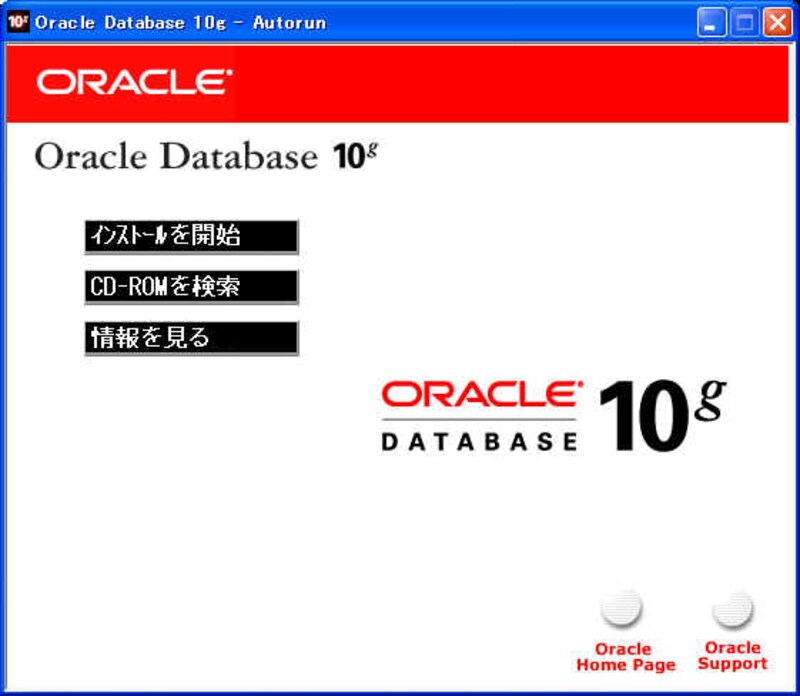 |
| (画像をクリックすると拡大表示できます) Oracle10g DatabaseのDVD-ROMまたはCD-ROMをPCにセットするとautorunによりインストラーのメニュー画面が表示されます。 autorunが起動せず上図の画面が表示されない場合またはダウンロードしたトライアル版からインストールする場合はdatabaseフォルダ内のsetup.exeを起動します。 |
2.2 インストール方法の選択
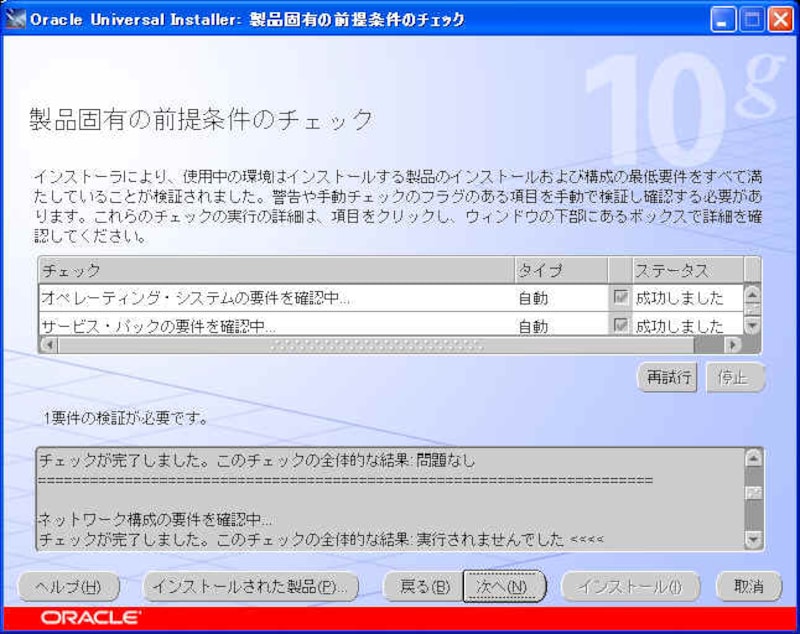 |
| (画像をクリックすると拡大表示できます) 製品固有の前提条件のチェックを確認します。 ステータスが「成功しました」と表示されているチェックについては問題ありませんが、 エラーになっているチェックがある場合はイントール先の環境等を確認してください。 問題ない場合は次へを押します。 |
2.4 サマリー
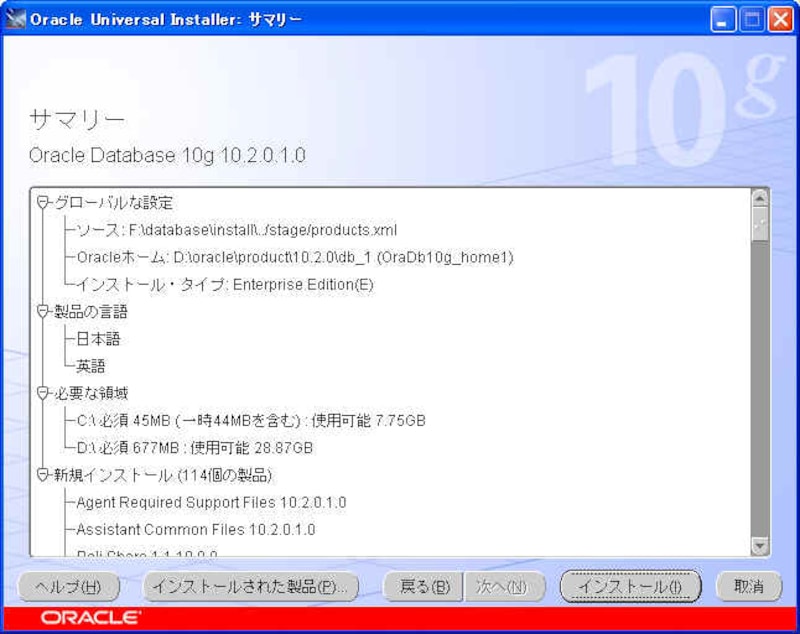 |
| (画像をクリックすると拡大表示できます) インストール内容を確認し問題なければインストールを押します。 |
Oracle10g関連記事一覧